
Androidで消した写真を復元するシンプルな方法まとめ
スマートフォンで撮影した大切な思い出の写真を、うっかり削除してしまったことはないでしょうか。
とくにAndroid端末では本体やSDカードなどにデータが散らばりやすいので、どこに保存していたのか思い出せないことも。
そもそも消したかどうかも分からずあせってしまいがちです。
そこで気になるのが、Androidで消した写真を復元する方法。
実はしっかりと手順をふめば、思ったよりも簡単に写真を取り戻せる可能性があります。
本記事では実際の写真復元に役立つ情報を詰めこみましたので、ぜひ最後までご覧ください。

【概要】
写真を復元するためにはまずGoogleフォトのゴミ箱を確認し、クラウドバックアップやSDカードもチェックします。見つからない場合は、専用のソフト「UltData for Android」を活用。PCとAndroid端末をUSB接続してソフトを起動し、スキャン>プレビュー>復元の手順を踏めば、高確率で写真を取り戻せます。
解決法:まずは手軽な方法をチェック
1.Google フォトのゴミ箱を確認する
Android端末を利用している多くの方は、Google フォトを使って写真を管理しているのではないでしょうか。
もしGoogle フォトで写真を削除した場合は、完全に消える前に一定期間ゴミ箱フォルダに保存されます。
そのためゴミ箱チェックが効果的です。
手順:
Google フォトを開く
画面右下の「ライブラリ」から「ゴミ箱」を選択
「選択」から復元したい写真を選んで復元ボタンをタップ
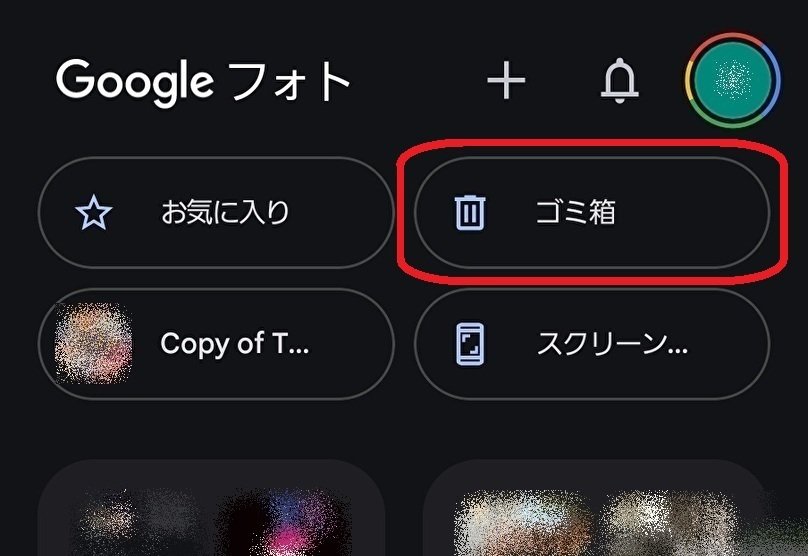
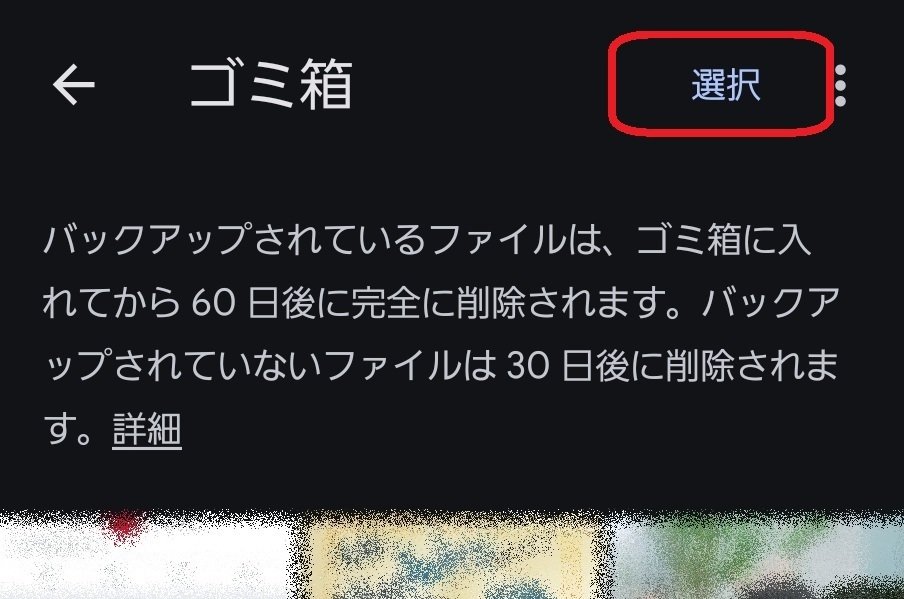
この操作だけで簡単にAndroidで消した写真を復元できるケースが多くあります。
ただし、30日以上経過した場合は自動でゴミ箱からも削除されます。
早めに確認しましょう。
2.バックアップアプリの確認
Google ドライブ、DropboxやOneDriveなどのクラウドストレージを定期的に使用している方は、そこに写真がバックアップされているかもしれません。
自動同期の設定をオンにしていた場合、削除したと思っていてもクラウド上に残っていることがあります。
ログインして写真一覧をチェックし、見つかった場合はダウンロードや端末への同期を行いましょう。
3.SDカードに保存していた場合
SDカードに写真を保存していた場合、PCなどを使ってファイルを読み込む方法があります。
カードリーダーでSDカードをPCに接続し、写真復元に対応したソフトなどを使って読み込んでみましょう。
削除から間もない場合でしたらデータが上書きされていない可能性が高く、取り戻せる確率も高くなります。
ただしソフトを利用する際は、誤操作やマルウェアの混入などリスクがある点に注意が必要です。
信頼度の高いおすすめのソフトを次に紹介します。
UltData for Androidを使った安全な解決法
上記の手軽な方法で解決しない場合、より専門的なツールを利用すると成功率が大きく上がります。
とくに重要な写真を取り戻したいという状況でしたら、UltData for Androidを検討してみてください。
このソフトのおすすめ理由と操作手順は次のとおりです。
⚫️ UltData for Androidのおすすめ理由
高い復元率:
独自のスキャン技術で、一般的なソフトよりも多くの削除データを検出できます。
無料でスキャン:
デバイスを無料でスキャンし、復元可能なファイルをプレビューできます。
操作が簡単:
スマホに詳しくない方でも、ソフトをインストールしてケーブル接続するだけでAndroidで消した写真の復元を手軽に実施できます。
高い安全性:
公式サイトから入手できる正規版のソフトです。ウイルスなどは一切含まれません。
root化不要:
一部のアプリやソフトは、Androidのシステムに深くアクセスするためにroot化が必要な場合があります。それに対して、UltData for Androidは多くの機種でroot化なしでも動作します。
⚫️ UltData for Androidの操作手順
1. Android端末をPCに接続
USBケーブルでスマホとPCを接続し、「失われたデータを復元」をクリック。その後USBデバッグの許可操作を行います。

2. 写真スキャンの実行
復元したいデータの種類として「写真」を選択し、「開始」ボタンからスキャンを開始。
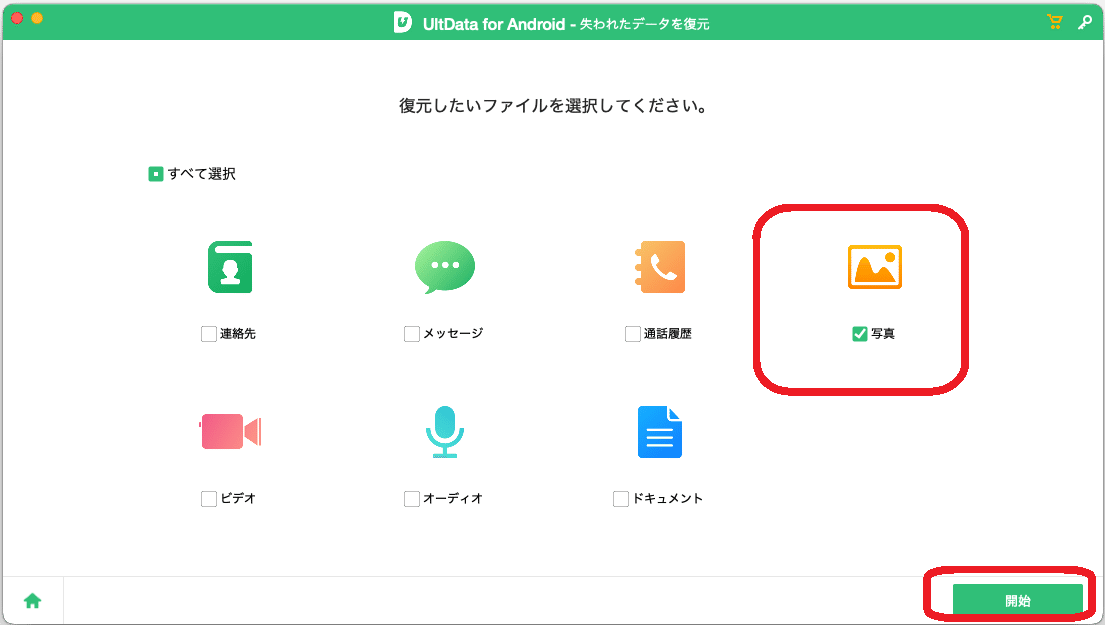
3. 復元先の選択
スキャンが完了したら、見つかった写真のプレビューを確認して復元したい写真を選択し、「PCに復元」。以上で完了です。

まとめ
Androidで消した写真の復元の流れを一通り確認できましたでしょうか。
一般的な方法でも復元できない場合は、UltData for Androidといった専用ソフトを活用するのがおすすめです。
大切な写真を失わないために、ぜひ紹介した対策を実践してみてください。
バックアップ習慣を身につけるのはもちろんですが、万が一のときにも諦めずに対応できる手段を知っておくと安心ですね。
ダウンロードリンク:
- UltData for Android Windows版:https://x.gd/aMRSl
- UltData for Android Mac版はコチラ:https://x.gd/80wK4
関連リンク:
最後までお読みいただきありがとうございました!
この記事がお役に立ちましたら、ぜひ「スキ」やコメントでお知らせください。皆さまのフィードバックが次の記事作成の励みになります。
